¿Cómo capturar pantalla en Asus con un solo clic?
¿Cómo grabar la pantalla de mi laptop Asus?
Asus está entre las marcas líderes en lo que se refiere a portátiles y teléfonos, muchos usuarios de teléfonos y portátiles utilizan Asus para muchos usos. Uno de los usos de estos dispositivos podría ser la creación de contenidos. Con el auge de la tecnología, la creación de contenidos se ha convertido en uno de los fenómenos más importantes del mundo actual. Existen muchas personas que están creando tutoriales y subiéndolos a los medios sociales y compartiendo aplicaciones de video.
Una parte importante de la creación de contenidos en estos días es la grabación de pantalla. La versión portátil de la grabadora de pantalla Asus, así como las que se utilizan en los teléfonos, proporcionan muchas características que pueden ser útiles para aquellos que buscan crear contenido.
En este artículo discutiremos cómo funciona el grabador de pantalla de Asus en algunos dispositivos de Asus. Comenzamos con el mejor grabador de pantalla para capturar pantalla en Asus.
Parte 1. ¿Cómo grabar pantalla en laptop Asus?
La grabación en computadora Asus se puede hacer a través de otro sencillo grabador de pantalla. Uno de los mejores grabadores es Wondershare DemoCreator. DemoCreator es uno de los mejores programas de grabación de pantalla y también uno de los más populares. Esto se debe principalmente a que ofrece muchos servicios de valor añadido. DemoCreator también es muy apreciado porque graba videos de mayor resolución. Además, está entre los mejores grabadores de juegos para Asus y es uno de los favoritos de los grandes jugadores. La razón de ello radica en el alto alcance que tiene en cuanto a la velocidad de fotogramas por segundo.
Los videos que se exportan son videos de muy alta calidad y particularmente adecuados para aquellos que quieren crear el contenido con la máxima calidad. DemoCreator también permite crear una imagen en imagen y un completo paquete de edición. Hay más opciones para exportar dentro de las opciones MOV y MP4. El usuario también puede grabar solamente un cuadro de grabación personalizado. Wondershare DemoCreator puede grabar desde el ordenador y la webcam simultáneamente, también puede importar más de 50 formatos multimedia cuando se trata de imágenes, audios y archivos de música.

Wondershare DemoCreator - Grabador de Pantalla & Editor de Video Todo en Uno
- Graba la pantalla del escritorio y la cámara web simultáneamente
- Edita clips grabados rápidamente con una amplia gama de herramientas profesionales
- Numerosas plantillas y efectos integrados
- Exportación a MP4, MOV, MKV, GIF y múltiples formatos
 Descarga Segura
Descarga SeguraEl proceso de grabación de video pantalla en Asus usando Wondershare DemoCreator se da a continuación.
Paso 1: Descaega e instala el programa en tu Asus. Wondershare DemoCreator deberá ser descargado en el dispositivo por parte de los usuarios. El usuario tiene entonces la opción de "Grabador" y "Editor de videos". Es necesario que los usuarios seleccionen una de las opciones. Aquí elegimos el "Grabador de Pantalla" para grabar video en Asus.
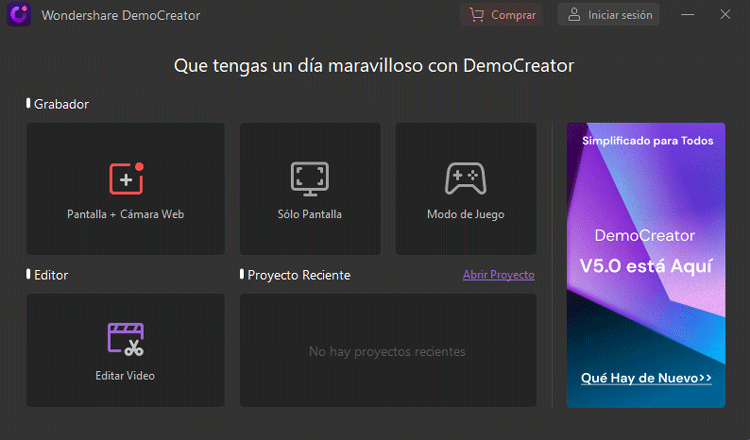
Paso 2: Una consola de grabación va a aparecer en la pantalla y el escritorio va a estar listo para la grabación. Mejora las configuraciones de grabación, y luego haz clic el botón de "REC" para empezar a grabar pantalla en Asus. El botón está en la parte superior de la pantalla, después de ser presionado, comienza a contar, lo que conducirá a una cuenta regresiva. La grabación comenzará también si se presiona la tecla F10. Este video también puede ser pausado y eso se puede hacer presionando la tecla F9 en la computadora.
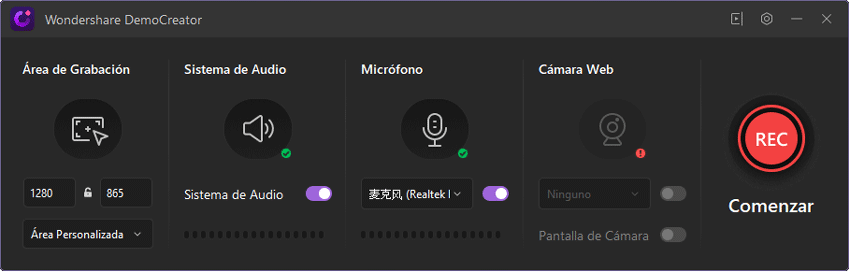
Paso 3: Lo último será el video que se cargará en el editor que está incorporado donde los últimos retoques se pueden mejorar en el video. Luego, el video se exportará al dispositivo. Más anotaciones, así como otros efectos, tal vez junto con el cambio de tamaño y el recorte de videos. El video exportado se puede guardar en diferentes tamaños. Estos videos también se pueden compartir en diferentes formatos en las redes sociales y plataformas para compartir videos.
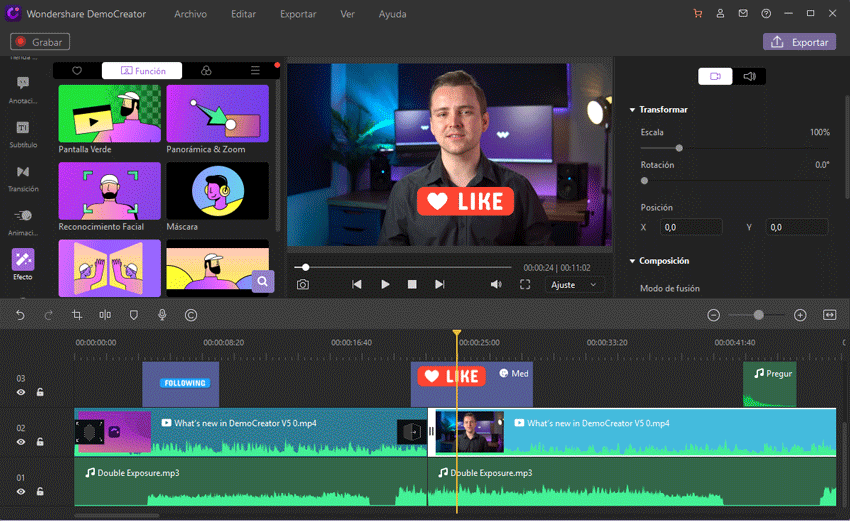
DemoCreator ofrece a los usuarios una gran cantidad de opciones a través de las cuales pueden explorar el dispositivo Asus y su función de grabación de pantalla por completo. Las herramientas de edición permiten la creación de un video profesional. Algunos tutoriales ofrecen la posibilidad de dibujar flechas y círculos para ayudar a los usuarios a familiarizarse con el programa.
Si estás buscando un grabador de pantalla profesional para hacer captura de pantalla en Asus, DemoCreator es definitivamente tu mejor solución.
Parte 2. ¿Cómo capturar pantalla en Asus Max Pro M2?
Particularmente para los tutoriales, la grabación de la pantalla en los teléfonos móviles, el grabador de pantalla Asus Zenfone Max Pro M2 puede ser extremadamente útil. Se graba con sonido y puedes crear un video impactante y completamente explicativo. Los videos también pueden usarse para ayudar a un conocido sobre cómo realizar una tarea en particular de una manera más descriptiva que una explicación mediante una llamada o un mensaje de texto.
Los grabadores de pantalla pueden incluso ser utilizados con fines profesionales para explicar una tarea en particular a un compañero mediante el uso de un grabador de pantalla en lugar de escribir un correo electrónico para el mismo. Los grabadores de pantalla también contribuyen en la actualidad para la grabación de una historia en las redes sociales o un gif que el usuario podría querer conservar como recuerdo. Incluso pueden existir casos en los que la pantalla que se graba se utilice en forma de prueba contra algo o alguien. Por lo tanto, proporciona una función importante. Para la grabación de una pantalla de video hay que seguir los siguientes pasos:
Paso 1: El botón de subir el volumen, así como los botones de encendido, deben ser presionados simultáneamente alrededor de dos segundos. Esto hará que aparezca un mensaje de grabación.
Paso 2: Hay un mensaje de grabación de pantalla que aparece y advierte al usuario sobre cada operación de la pantalla en la que va a ser una grabación. Además, indica al usuario que la grabación por un tiempo prolongado calienta el teléfono y también indica al usuario que se va a requerir un permiso para usar el micrófono. Una vez que el usuario haga clic en "Aceptar" y acepte seguir adelante, entonces debe pasar al siguiente paso.

Paso 3: El segundo paso implica que el usuario elija la calidad del mini video o del video en HD. El sonido del micrófono Asus se grabará por defecto en el dispositivo y esta es una característica que resulta sumamente útil cuando el usuario está tratando de grabar en la pantalla para explicar algo a un conocido o en el caso de que el usuario quiera grabar algo en relación con lo que está pasando en la pantalla simultáneamente. Se aconseja al usuario que haga la grabación en un entorno libre de ruidos si quiere que el video esté exento de ellos.
Paso 4: Detener la grabación también es tan fácil como comenzarla. Para detener la grabación, el usuario debe presionar el volumen y los botones de encendido al mismo tiempo. Otra forma de detener la grabación sería hacer clic en el botón de detener. Este botón aparece en la parte superior izquierda de la pantalla. Una vez hecho esto, la grabación se guardará en la galería.
La función de grabación de pantalla permite capturar lo que se va a mostrar en la pantalla y también permite al usuario realizar las capturas de pantalla mientras la grabación está en marcha. Hay otra alternativa a través de la cual se puede ejecutar el proceso de grabación de pantalla.
Para el proceso de grabación de la pantalla de inicio, se puede acceder al menú de ajustes rápidos deslizando hacia abajo y luego tocando el icono de la grabadora de pantalla para iniciar la grabación. Para hacer los cambios en la grabación de la pantalla, el icono V que está cerca del temporizador, así como una barra de herramientas, se va a mostrar en la pantalla. El icono de parada debe ser pulsado para detener la grabación. El icono de captura de pantalla puede ser pulsado para captar la captura de pantalla y el icono de corte puede ser pulsado para cambiar los ajustes.
Además, el grabador de pantalla Asus APK también está disponible en el android.
Conclusión:
Asus ofrece los servicios de grabación de pantalla en dispositivos que pueden ser utilizados por las personas que siguen las redes y vías arriba mencionadas. La grabación de pantalla se convierte en una parte integral de la creación de contenido en el mundo moderno, no solo para aquellos que lo hacen profesionalmente en forma de tutoriales y videos de juegos . La grabadora de pantalla de grabar pantalla en Asus y las grabadoras de pantalla que se encuentran en sus teléfonos brindan a sus usuarios la oportunidad de explorar la grabación de pantalla de manera que se vuelva más útil para los usuarios. Ayuda a grabar las historias de Instagram, videos de YouTube, animación de texto. Las grabaciones de video se guardan en diferentes formatos para los usuarios de Asus. A través de sus aplicaciones inherentes u otras aplicaciones de grabación, los usuarios de Asus pueden utilizar fácilmente las aplicaciones de grabación de pantalla para crear contenidos y hacerlos compartibles para ellos y sus contactos.
Aquí te recomendamos de nuevo DemoCreator, el mejor grabador de video pantalla en el mercado en 2022, ¡descárgalo, no te lo pierdas!
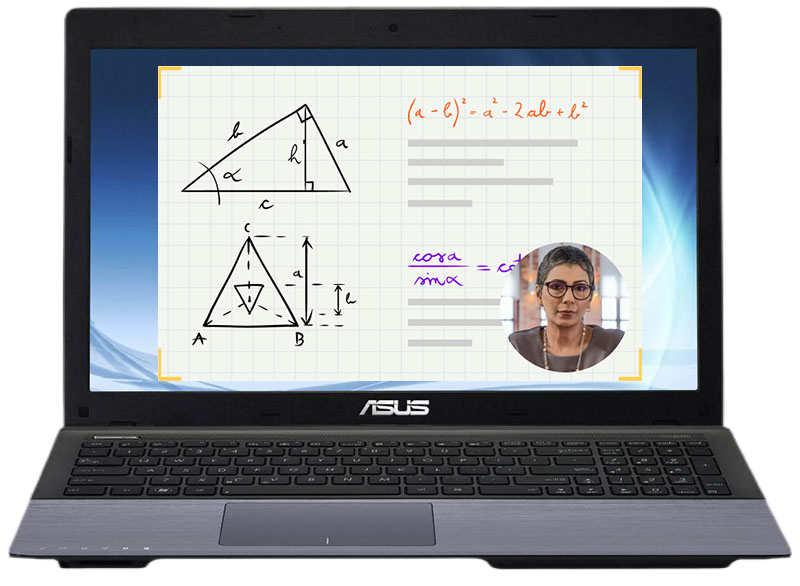

Alma Elliott
staff Editor